- Autor Abigail Brown [email protected].
- Public 2023-12-17 06:45.
- Viimati modifitseeritud 2025-01-24 12:08.
MDE-faililaiendiga fail on kompileeritud juurdepääsu lisandmoodul, mida kasutatakse Microsoft Accessi MDA-faili binaarvormingus salvestamiseks (või võib olla lisafail, mida kasutatakse arhitektuurilise projekteerimise tarkvaraga ArchiCAD programmi laiendamiseks funktsionaalsus).
MDE-failide eelised hõlmavad tihendatud faili suurust, VBA-koodi, mida saab käivitada, kuid mida ei saa muuta, ning võimalust redigeerida andmeid ja käitada aruandeid, kaitstes samal ajal kasutajat täieliku andmebaasi juurdepääsu eest.
Mida teha, kui teil on vaja avada MDE-fail? Allpool on mõned soovitused, mis aitavad teid.
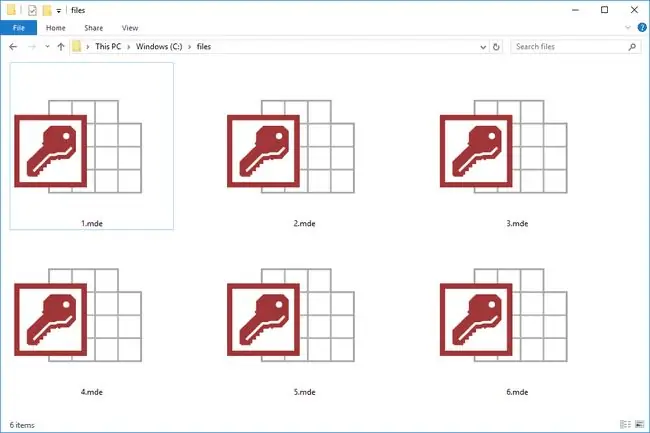
Selles artiklis olevad juhised kehtivad Access 2019 ja 2016 puhul.
Kuidas avada MDE-faili
MDE-faile saab avada Microsoft Accessi ja tõenäoliselt ka mõne muu andmebaasiprogrammiga. Access 2019-s saate selle avada järgmiselt:
-
Ava Fail > Ava.

Image -
Kui te oma faili loendis ei näe, valige Sirvi.

Image -
Otsige MDE-fail, mida soovite avada, valige see ja seejärel valige Open.

Image -
Teid hoiatatakse võimaliku turvaprobleemi eest. Kui teate faili allikat, valige Ava, vastasel juhul Tühista.

Image - MDE-fail peaks nüüd olema Accessis avatud.
Importige oma MDE-fail Excelisse
Microsoft Excel impordib MDE-faile, kuid need andmed tuleb seejärel salvestada mõnes muus tabelivormingus, nagu XLSX või CSV. MDE importimiseks Excelisse toimige järgmiselt:
-
Avage või looge uus arvutustabel.

Image -
Valige Exceli ülaosas menüü Data ja Get Data Andmete hankimine ja teisendaminejaotis.

Image Kui te seda valikut ei näe, valige Hangi välisandmed Andmed menüüst..
-
Valige Microsoft Accessi andmebaasist või From Access, kui näete seda hoopis.

Image -
Valige ja importige MDE-fail.

Image -
Valige rakenduses Navigator üksus(ed), mida soovite importida. Kui vajate rohkem kui ühte faili, valige Vali mitu üksust.

Image -
Valige Laadi.

Image -
Oodake, kuni andmed imporditakse.

Image - MDE-faili teave peaks nüüd olema Exceli tabelis.
Kui leiate, et mõni teie arvutis olev rakendus üritab MDE-faili avada, kuid see on vale rakendus või soovite, et mõni muu installitud programm avaks MDE-failid, saate muuta MDE-faile avavat vaikeprogrammi. Windows.
Kuidas teisendada MDE-faili
Kuigi on olemas vanemat teavet selle kohta, kuidas MDE-d MDB-ks teisendada, Microsoft ise seda protsessi ei toeta. Vähem alt üks ettevõte teeb konversiooni teie eest tasu eest.
Kui teave MDE-failis on MDB-vormingus, saate MDB-faili Accessi abil teisendada ACCDB-ks või ACCDE-ks.
Teise võimalusena saate MDE-faili Accessis avada ja seejärel andmed käsitsi uude MDB-faili kopeerida.
Ei saa ikka faili avada?
Kui ül altoodud programmid faili avamiseks ei tööta, on võimalik, et loete faililaiendit valesti, mis tähendab, et teil pole tegelikult MDE-faili.
Näiteks Amiga MED Soundi fail ja RSView Development Projecti fail kasutavad mõlemad MED-faililaiendit, mis on tõesti sarnane MDE-ga, kuid mitte sama. Kuigi need näivad olevat seotud Microsoft Accessi või ArchiCADiga, avanevad need vastav alt ModPlug Playeri ja RSView-ga.
Sama kehtib ka muude faililaiendite kohta, mis võivad kõlada või välja näha nagu "MDE", nagu NOMEDIA. Teine on MME, mis kuulub mitmeotstarbelise Interneti-posti vormingusse, ja MDD, mis võib olla punkt-ahju deformatsiooniandmete fail või MDicti ressursifail.
KKK
Kuidas avada lukustatud MDE-faili?
On olemas kolmanda osapoole MDE avamistarkvara pakendajad, mis võimaldavad teil muuta vormi või aruande kujundust ilma faili koostatud VBA-koodi kahjustamata. Need tööriistad ei võimalda kasutajatel pääseda juurde telgitagustele VBA-koodidele, vaid tehke lihts alt kosmeetilisi muudatusi.
Kuidas Accessi faili MDE-failiks teisendada?
Accessi vanemates versioonides avage Tools > Database Utilities > Make MDE ja seejärel järgige juhiseid. Hilisemates versioonides saate teisendada ainult ACCDE-failiks: minge lindiribale ja valige Database Tools > ACCDE






